Win10如何修改回收站容量的大小?
编辑:chunhua2016-11-12 10:19:00来源于:未知点击:211次
我们在使用电脑的过程中,总是会不断的删除不需要的文件,然后这些文件就会跑到回收站里,万一还需要某些文件,我们可以到回收站里还原。最近一位Win10用户反馈,它将一个大文件删除后,系统提示该文件太大,只能彻底删除,可是用户还是希望能扔进回收站里比较安心,那么有什么办法可以解决吗?解决方法很简单,我们只需修改回收站容量的大小即可,操作方法如下。
步骤:
1、在【回收站】上单击右键,选择“属性”;

2、在下面将自定义大小的“最大值”设置大一些,我们参考自己磁盘大小进行设置,比如当前C盘可用空间为30GB ,那么我们可以把回收站设置10GB 即 10000 MB (1GB=1024MB),设置完成后点击【应用】—【确定】即可。
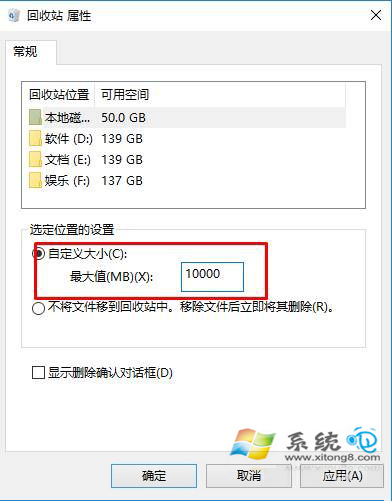
如果大家在删除文件时遇到“文件太大,无法放入回收站”的提示,那么大家只要设置回收站的大小就可以了,这样删除大文件就会放到回收站里了。
相关文章
最新系统下载
-
 1
1Win7系统32位旗舰低配精简版 V2022
发布日期:2022-10-14人气:160
-
 2
2深度技术WIN10系统64位中秋献礼版 V2022
发布日期:2022-10-14人气:206
-
 3
3雨林木风Win7系统64位中秋献礼版 V2022
发布日期:2022-10-14人气:202
-
 4
4萝卜家园WIN7系统64位办公专用旗舰版 V2022.10
发布日期:2022-10-13人气:70
-
 5
5深度技术Win7系统64位国庆特别版 V2022.10
发布日期:2022-10-13人气:140
-
 6
6电脑公司WIN10系统64位正式版 V2022.10
发布日期:2022-10-13人气:224
-
 7
7Windows XP系统专业精简版 V2022
发布日期:2022-09-07人气:413
热门系统排行
-
 1
1深度技术 GHOST XP SP3 欢度国庆纯净版 V2016.10
发布日期:2016-10-12人气:16560
-
 2
2深度技术 GHOST WIN7 SP1 X64 优化正式版 V2016.09(64位)
发布日期:2016-09-13人气:13806
-
 3
3深度完美 GHOST XP SP3 极速纯净版 V2013.11
发布日期:2013-11-19人气:11278
-
 4
4系统之家 GHOST XP SP3 纯净版 V2014.12
发布日期:2014-12-25人气:8585
-
 5
5深度技术 Ghost Win7 Sp1 电脑城万能装机版 v2013.05
发布日期:2013-05-24人气:7063
-
 6
6深度技术 GHOST WIN7 SP1 X86 欢度国庆纯净版 V2016.10(32位)
发布日期:2016-10-02人气:6248
-
 7
7Windows 10 一周年更新1607官方正式版(64位/32位)
发布日期:2016-12-29人气:5895
热门系统教程
-
![用U盘装win7/XP系统的操作[图解]](http://img1.xitong8.com/uploads/allimg/110509/1_05091525495L9.jpg) 1
1用U盘装win7/XP系统的操作[图解]
发布日期:2011-05-07人气:3210654
-
 2
2大白菜万能U盘启动装系统的操作方法(U盘PE启动安装GHOST XP)图
发布日期:2011-05-18人气:1328894
-
 3
3用U盘(WinSetupfromUSB)装系统的步骤和注意事项
发布日期:2011-12-02人气:593097
-
 4
4图文详解U盘启动盘的制作全过程
发布日期:2012-04-12人气:560902
-
 5
5深入解析DNS解析失败发生的原因及解决方法
发布日期:2012-09-24人气:262589
-
 6
6怎么样的重装系统可以使电脑速度变快?
发布日期:2012-11-16人气:170362
-
 7
7一键U盘装系统下载 附U盘装系统教程
发布日期:2012-11-15人气:156252


